
1. Link tải xuống trực tiếp
LINK TẢI GG DRIVE: LINK TẢI 1 ![]()
LINK TẢI GG DRIVE: LINK TẢI 2![]()
LINK TẢI GG DRIVE: LINK DỰ PHÒNG ![]()
Chuyển đến tiêu đề chính trong bài đăng [xem]
Gỡ bỏ các ứng dụng không cần thiết trên smart tivi là một trong những cách bạn giảm tải dung lượng lưu trữ dữ liệu cho tivi gia đình. Vậy làm cách nào để xóa các ứng dụng đó trên TV thông minh Samsung Bây giờ tôi xin hướng dẫn các bạn một số bước đơn giản và phổ biến nhất trong năm 2018.
Đầu tiên . Hướng dẫn tải ứng dụng trên smart tivi Samsung 2018
Bước 1: Trên điều khiển từ xa Tivi samsung, chọn nút SMART HUB để truy cập Samsung Apps.

Bước 2: Trên màn hình smart tivi Samsung, bạn chọn mục Danh mục để truy cập vào kho ứng dụng.

Bước 3: Sau khi chọn Danh mục, các thẻ hiện ra như: Trò chơi, thể thao, video,… Tùy vào ứng dụng bạn muốn cài mà chọn thẻ phù hợp. Trong trường hợp này, chúng tôi chọn Trò chơi.
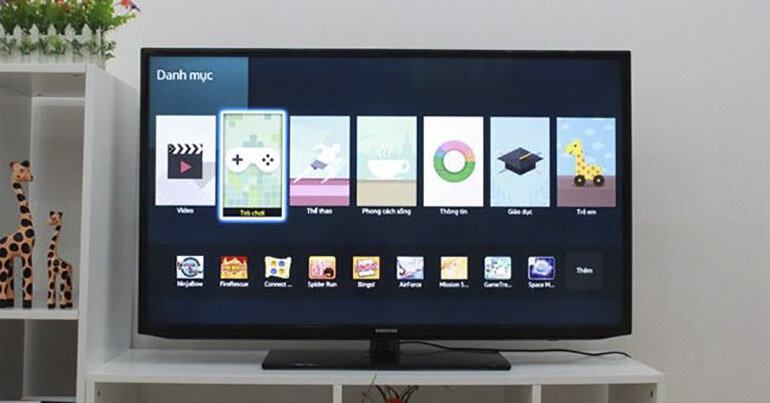
Bước 4: Smart tivi Samsung sẽ cập nhật các ứng dụng để người dùng lựa chọn và tải về.
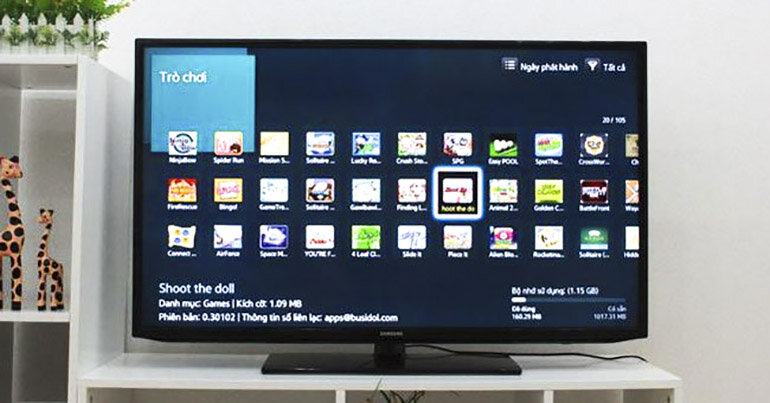
Sau khi lựa chọn xong, hãy nhấp vào Tải xuống để tiếp tục cài đặt trên TV của bạn.
Ghi chú: Tốc độ tải ứng dụng xuống TV sẽ phụ thuộc vào tốc độ internet tivi thông minh Đang kết nối.
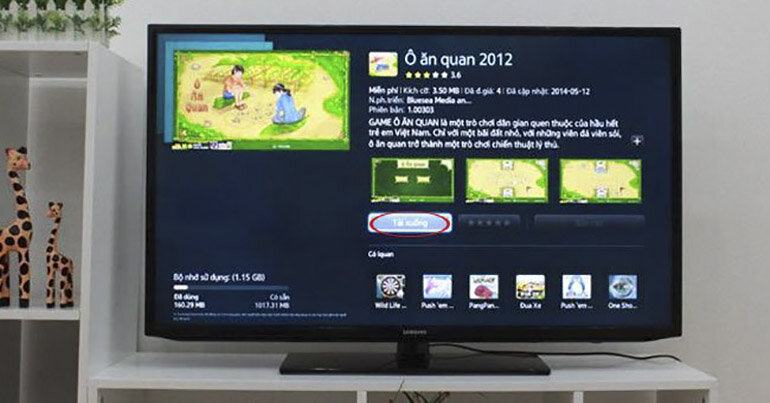
Bước 5: Thực hiện khi quá trình tải xuống hoàn tất, hãy nhấp vào ứng dụng đã tải xuống và mở ứng dụng.
2. Cách xóa các ứng dụng không cần thiết trên smart tivi Samsung
Bước 1: Vào Samsung Apps, chọn các ứng dụng cần xóa. Giữ nó trong 3 giây và một menu sẽ xuất hiện. Chọn Xóa để xóa ứng dụng khỏi TV thông minh.
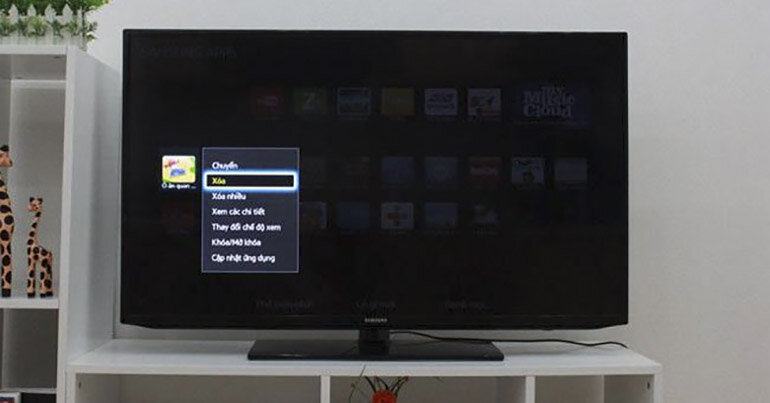
Bước 2: Thông minh Tivi xuất hiện một thông báo để chắc chắn đồng ý với việc xóa. Chọn Có.
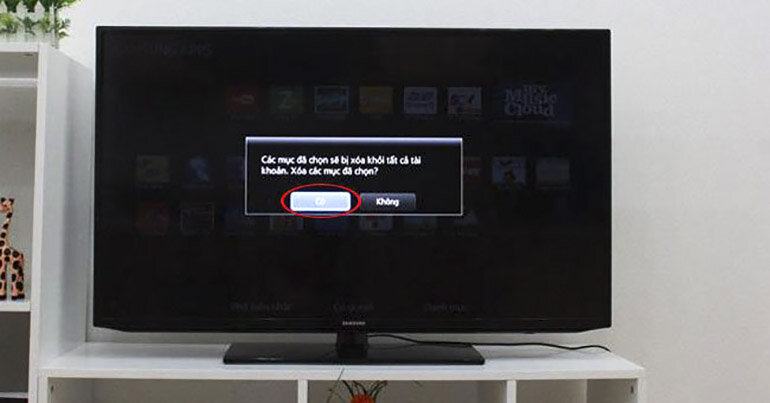
=> Như vậy là mình đã hướng dẫn các bạn các bước tải và gỡ bỏ ứng dụng trên smart tivi Samsung đơn giản nhất. Chúc các bạn thành công trong quá trình thực hiện.
